Sanal bir toplantıdasınız ve tartışmaya odaklanmaya çalışıyorsunuz, ancak dikkatinizin yarısı notlar almaya, eylem öğelerini izlemeye ve önemli bir kararı kaçırmamaya çalışmakla meşgul. Görüşme sona erdiğinde, yarısı yazılmış cümlelerle dolu dağınık bir belge ve bir şeyi kaçırdığınız hissi ile baş başa kalırsınız.
Gemini, bu ayrıntıları halletmek için gerçek zamanlı transkripsiyon ve otomatik özetler sunar.
Bu blogda, Google Meet'te Gemini'yi kullanarak daha verimli ve dikkatinizin dağılmadığı toplantılar düzenlemeyi keşfedeceğiz. 🤝
Bonus olarak, toplantılarınızı otomatik olarak özetlere, içgörülere ve eylem öğelerine dönüştüren yapay zeka destekli bir çözüm olan ClickUp AI Notetaker'ı tanıtacağız.
🧠 İlginç bilgi: Gemini ilk olarak 2023 yılında tanıtıldı ve Google, zaman içinde aşamalı olarak kullanıma sunarak yeteneklerini geliştirdi ve daha doğal dil anlayışı ve gelişmiş görüntü oluşturma gibi yeni özellikler ekledi.
Google Meet'te Gemini'yi kullanma
Google Meet'e entegre edilen Google'ın yapay zeka destekli asistanı Gemini, toplantı verimliliğinizi artırır. Ayrıntılı notlar alır, gerçek zamanlı transkripsiyonlar sağlar ve toplantıları özetleyerek ş Akışınızı basitleştirir.
'in sanal toplantı platformunda Gemini'yi kullanmak için gerekli adımları inceleyelim. ⚒️
Adım 1: Google Çalışma Alanı erişimini doğrulayın
Başlamadan önce, Google hesabınızın Google Çalışma Alanı Labs aracılığıyla Gemini'ye erişebildiğinden emin olun. Bu özellik genellikle Gemini Enterprise veya Gemini Business gibi belirli planlara dahildir.
Erişim olmadan Gemini'nin verimlilik araçlarının kilidini açamazsınız.
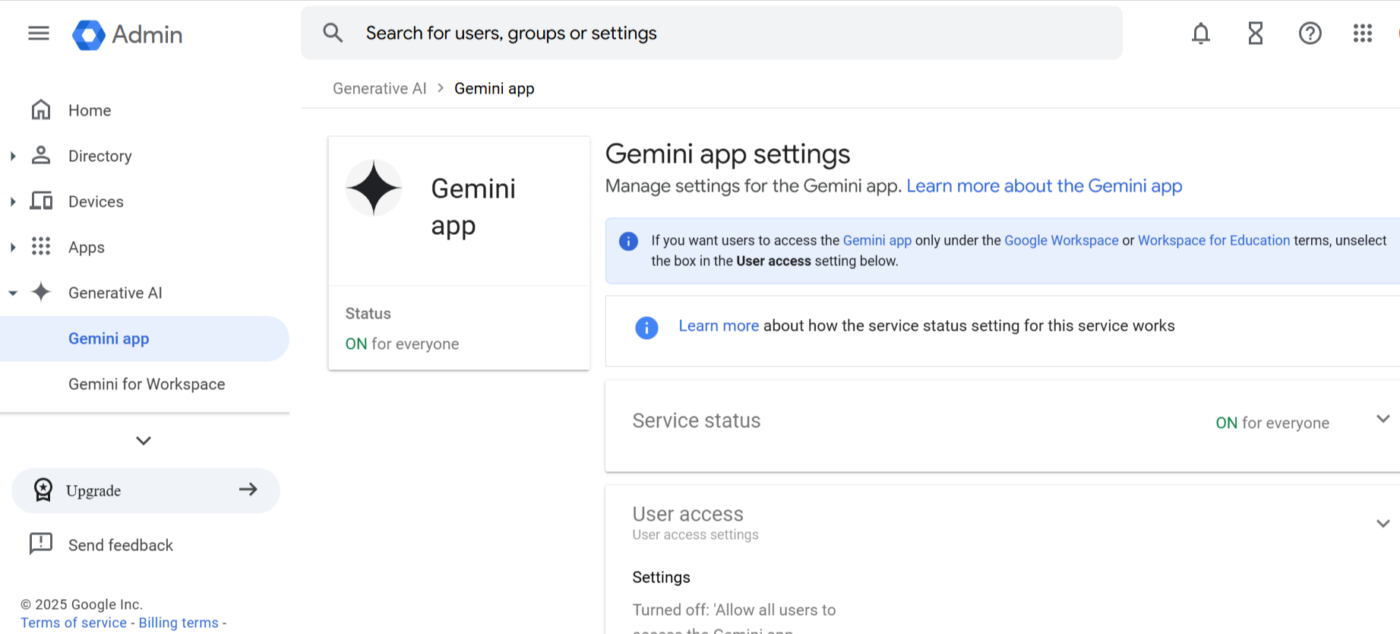
💡 Profesyonel ipucu: Toplantı planlarken, Google Meet bağlantısını ekleyin ve Gemini özelliklerini önceden etkinleştirin. Böylece otomatik not alma ve transkripsiyon özellikleri toplantının başından itibaren kullanıma hazır olur.
Adım 2: Google Meet oturumu başlatın veya katılın
Google Meet uygulamasını açın veya tarayıcınızda meet.google.com adresini ziyaret edin. Bir bağlantı veya toplantı kodu kullanarak yeni bir toplantı başlatabilir veya devam eden bir oturuma katılabilirsiniz.
Çevrimiçi toplantı aracına girdikten sonra Gemini'nin özelliklerini etkinleştirebilirsiniz.
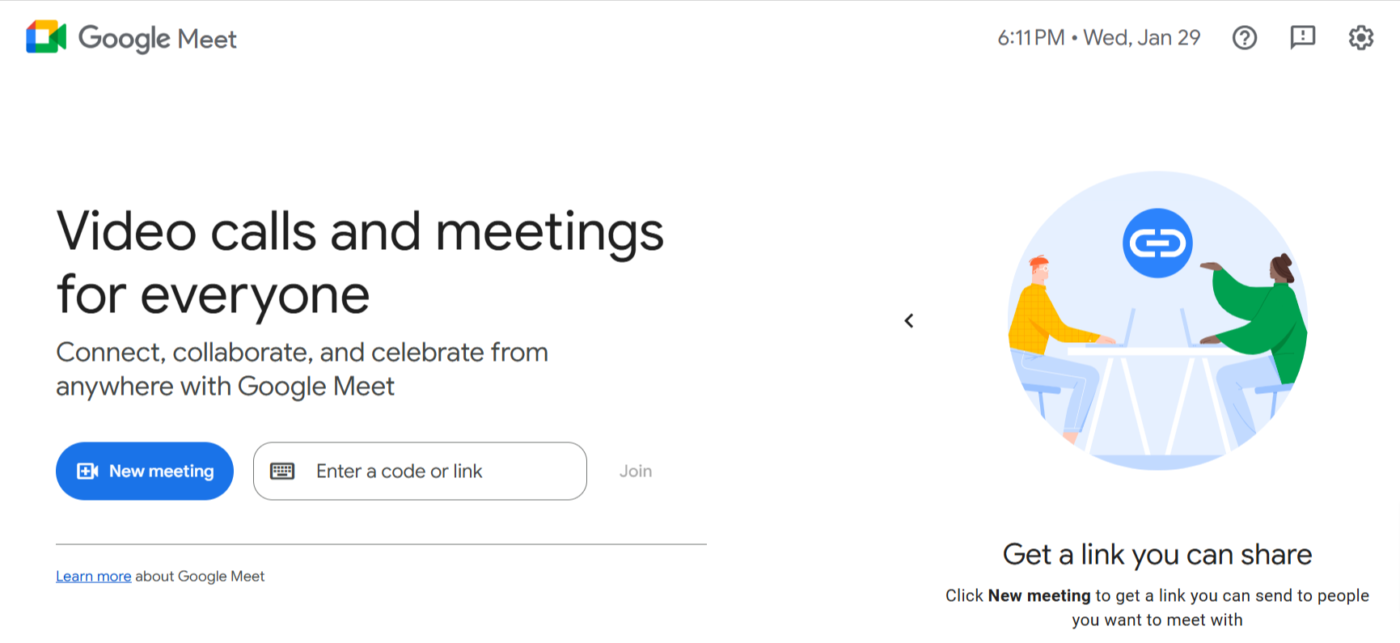
💡 Profesyonel İpucu: Bazı toplantı katılımcılarının web kamerası kalitesi düşükse, bu durum görüşmenin genel profesyonelliğini etkileyebilir. Katılımcıları, video kalitesini iyileştirmek için iyi aydınlatılmış ortamlar kullanmaya ve arka plan bulanıklaştırma gibi Google Meet özelliklerinden yararlanmaya teşvik edin. Ayrıca, markanıza veya toplantı temasına uygun arka plan görüntüleri oluşturarak daha şık ve uyumlu bir görünüm elde edebilirsiniz!
Adım #3: Otomatik not almayı açın
Genellikle toplantı arayüzünün sağ alt köşesinde bulunan Etkinlikler menüsünü açın. Burada, Gemini'nin not alma ve AI transkripsiyon ayarlarına erişmek için Toplantı Notları seçeneğini seçin.
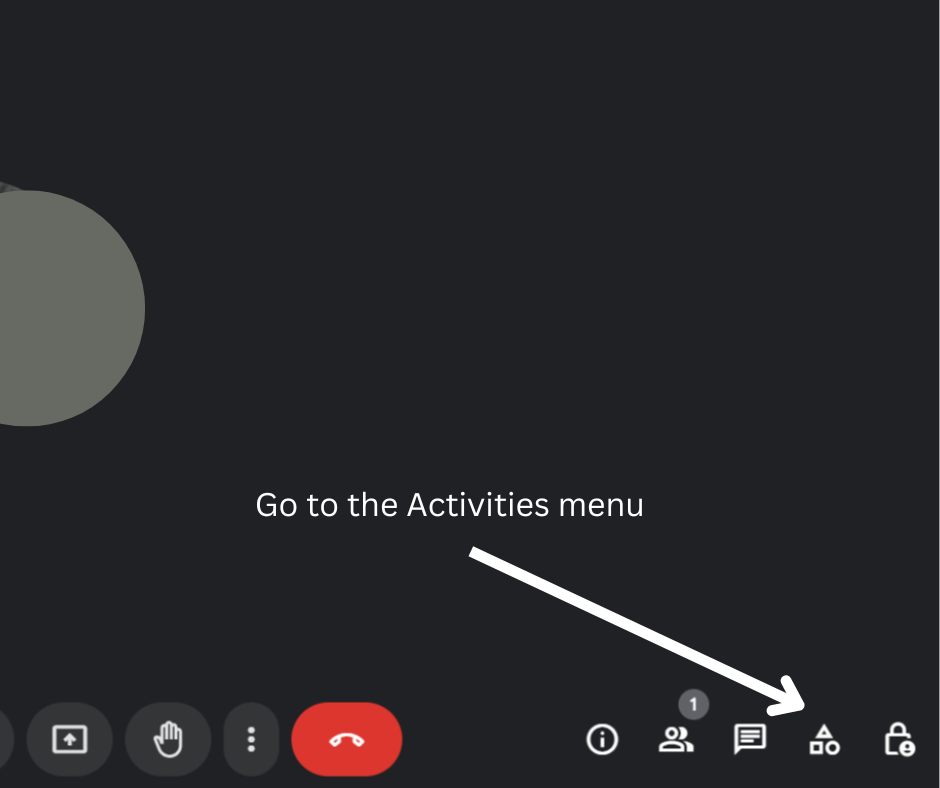
Toplantı Notları ayarlarında, Benim için Not Al seçeneğinin anahtarını değiştirin. Gemini, konuşma ilerledikçe anahtar noktalar, eylem öğeleri ve kararlar dahil olmak üzere toplantı notlarını otomatik olarak yakalar. Bu, manuel not alma konusunda endişelenmeden tartışmalar sırasında odaklanmaya devam etmek için özellikle yararlıdır.
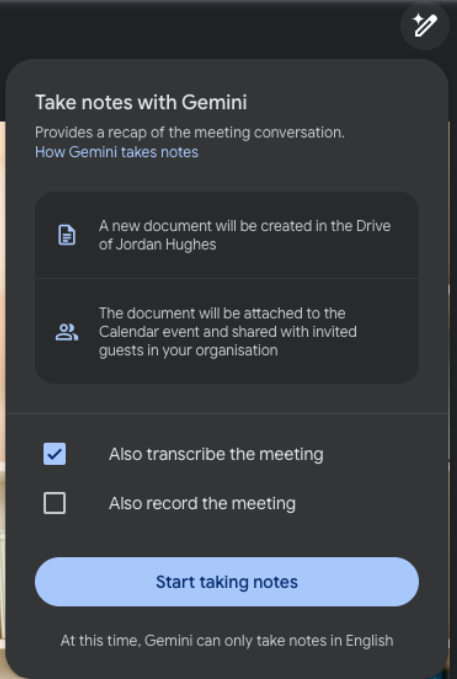
Toplantının kelimesi kelimesine kaydını almanız gerekiyorsa, transkripsiyon özelliğini açın. Gemini, teknik tartışmalar veya toplantıların tam bir kaydını almak istediğinizde çok kullanışlı olan, konuşulan her kelimeyi gerçek zamanlı olarak yakalar.
🧠 İlginç Bilgi: Google Meet ilk kez piyasaya sürüldüğünde, yalnızca kurumsal kullanıcılar tarafından kullanılabiliyordu ve katılmak için davet gerekiyordu. Google, Meet'i pandemi sırasında herkes için ücretsiz hale getirmek için 2020'yi bekledi.
📖 Ayrıca okuyun: Verimliliği Artırmak için Google Çalışma Alanı Verimlilik İpuçları
Adım 4: Toplantı sonu özetini inceleyin
Toplantı sona erdiğinde Gemini, önemli tartışma noktalarını, kararları ve atanan görevleri vurgulayan bir özet otomatik olarak derler. Özeti hemen inceleyerek her şeyin doğru bir şekilde kaydedildiğinden emin olun ve gerekirse ek bilgiler ekleyin.
Ayrıca, anahtar fikirlerin doğru şekilde kaydedildiğinden emin olmak için ara sıra kontrol edebilirsiniz. Eksik bir şey varsa, konuşmayı netleştirmek için yönlendirebilirsiniz.
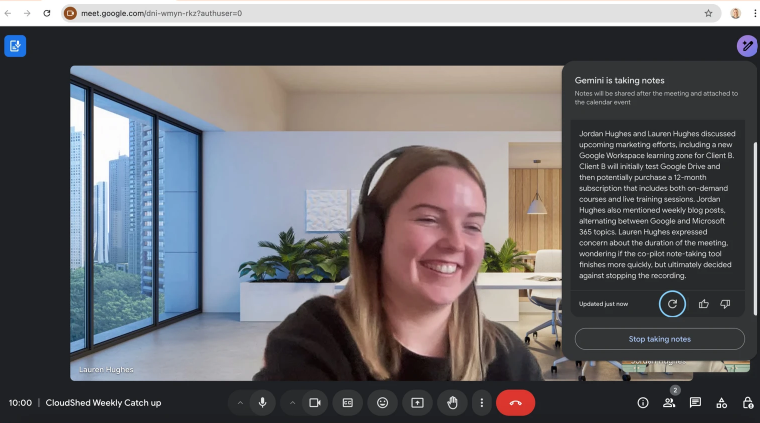
💡 Profesyonel ipucu: Toplantıya geç katılırsanız, Google Gemini'nin şimdiye kadarki özet özelliğini kullanarak önceki tartışmaları hızlıca yakalayabilirsiniz.
🔍 Biliyor muydunuz? Google Meet, tüm toplantılar için ön tanımlı şifreleme dahil olmak üzere çok katmanlı güvenlik özelliğine sahiptir ve konuşmalarınızın gizli kalmasını sağlar. Ayrıca, çalışması için üçüncü taraf eklentiler veya eklentiler gerektirmez, bu da güvenlik risklerini en aza indirir.
Adım #5: Notlarınızı düzenleyin ve paylaşın
Gemini, tüm toplantı notlarını Google Bulut'taki Drive'da Toplantı Notları klasöründe kaydeder. Notları Google Dokümanlar'da açarak içeriği düzenleyebilir, ayrıntıların net ve takımınız için eyleme geçirilebilir olmasını sağlayabilirsiniz.
Notlar tamamlandığında, bunları doğrudan Google Dokümanlar'dan paylaşın. Kolaylaştırılmış işbirliği için gerektiğinde yalnızca görüntüleme veya düzenleme erişimi atayın. Gemini'nin toplantı tutanaklarına Gmail veya Dokümanlar gibi diğer Google Çalışma Alanı uygulamalarından erişilebilir ve bunlar kullanılabilir, böylece eylem öğelerini takip etmek daha kolay hale gelir.
🧠 İlginç Bilgi: Google Meet, 2017 yılında Google'ın G Suite (şimdi Google Çalışma Alanı) ürününün bir parçası olarak Hangouts Meet adıyla piyasaya sürüldü. Google Hangouts'un daha profesyonel ve güvenli bir sürümü olarak tasarlandı.
Google Meet'te Gemini'yi kullanmanın sınırlamaları
'te Gemini, yapay zeka destekli not alma ve transkripsiyon özellikleri sunsa da, etkinliğini etkileyen birçok dezavantajı vardır. İşte Google Meet alternatiflerine bakmak isteyeceğiniz bazı sınırlamalar. 📃
- Yavaş ve hatalı transkripsiyonlar: Transkripsiyonların ve özetlerin oluşturulmasında gecikmeler yaşanıyor ve bu da toplantı sonrası takipleri zorlaştırıyor. Ayrıca, yapay zeka tarafından oluşturulan özetler tartışmaları aşırı basitleştiriyor ve önemli ayrıntıları atlıyor
- Düzensiz dosya yönetimi: Özetler, transkriptler ve kayıtlar Google Drive'da ayrı olarak depolanır, bu da bilgileri hızlı bir şekilde bulmayı ve çapraz referanslamayı zorlaştıran parçalı bir sistem oluşturur
- Sınırlı dil desteği: Gemini şu anda not alma ve transkripsiyon için yalnızca İngilizceyi desteklemektedir ve çevrilmiş altyazılara izin vermemektedir. Bu durum, çok dilli ortamlarda veya uluslararası müşterilerle çalışan takımlar için Gemini'nin kullanışlılığını sınırlamaktadır
📮 ClickUp Insight: Toplantı etkinliği anketimize göre, ankete katılanların yaklaşık %40'ı haftada 4 ila 8'den fazla toplantıya katılıyor ve her toplantı bir saate kadar sürüyor. Bu, kuruluşunuz genelinde toplantılara ayrılan toplam sürenin şaşırtıcı bir miktara ulaştığı anlamına geliyor. Bu zamanı geri kazanabilseydiniz ne olurdu? ClickUp'ın entegre AI Notetaker özelliği, anlık toplantı özetleri ile verimliliği %30'a kadar artırmanıza yardımcı olurken, ClickUp Brain otomatik görev oluşturma ve akıcı iş akışları ile saatler süren toplantıları eyleme geçirilebilir içgörülere dönüştürür.
🔍 Biliyor muydunuz? Google Gemini, Google'ın Bard AI'nın halefi olarak tanıtıldı. Bard, LaMDA'ya (Diyalog Uygulamaları için Dil Modeli) dayalıyken, Gemini, çok modlu işleme (metin, görseller ve daha fazlası) dahil olmak üzere daha gelişmiş özellikleri entegre eden yeni nesil bir modelin parçasıdır.
ClickUp ile AI kullanımı
İş için her şeyi içeren uygulama olan ClickUp, işbirliğini, proje yönetimini ve görev otomasyonunu tek bir yerde kolaylaştırır. Toplantılar söz konusu olduğunda ise ClickUp sadece not almanıza yardımcı olmakla kalmaz, toplantılarınıza sizin için katılır.
video konferans kurulumunuzdan doğrudan düzenli kalabilir ve eylemler gerçekleştirebilir, toplantı gündemlerini, notları ve eylem öğelerini görevlere bağlayarak önemli tartışmaların somut adımlara dönüşmesini sağlayabilirsiniz.
ClickUp AI Notetaker: Toplantı notlarınızı otomatikleştirin
ClickUp AI Notetaker ile toplantı konuşmalarını otomatik olarak kaydedebilir, transkripsiyonunu yapabilir ve özetleyebilirsiniz. Her şeyi gerçek zamanlı olarak yakalar ve içgörüleri doğrudan çalışma alanınıza bağlayarak, ham tartışmaları parmağınızı bile kıpırdatmadan eyleme geçirilebilir görevlere, atanmış sahiplere ve net sonraki adımlara dönüştürür.
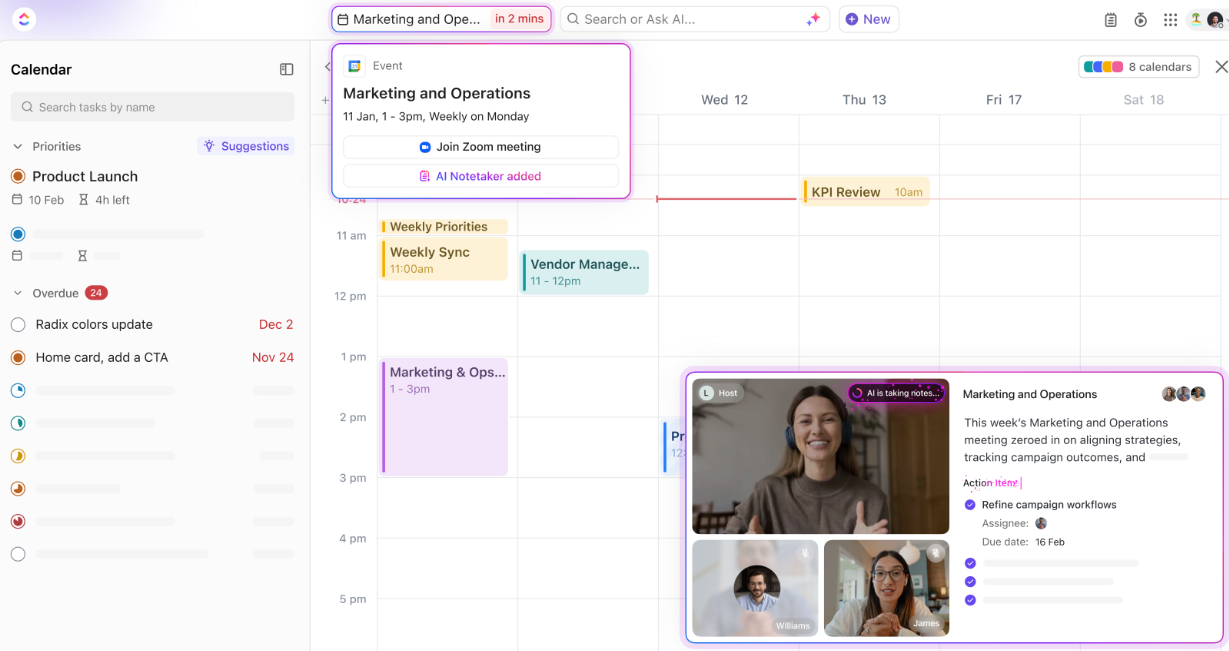
Aranabilir transkriptler gibi özelliklerle, herhangi bir toplantıda kimin ne söylediğini kolayca bulabilirsiniz. AI Notetaker, ClickUp Belgeleri ile de sorunsuz bir şekilde entegre olur ve transkriptleri, ses dosyalarını ve özetleri gizli bir belgeye kaydeder. Bu entegrasyon, diğer toplantı notlarını etiketlemenizi ve tartışmaların kapsamlı bir kaydını tutmanızı sağlar
Dahası, AI Notetaker toplantı konuşmalarınızı görevler ve sohbetlerle bağlantılı hale getirir. Aramalarınızdaki her eylem öğesini otomatik olarak izlenebilir, atanmış ClickUp görevlerine dönüştürür. Ayrıca ClickUp AI'dan sohbet kanallarınızda özetleri ve eylemleri otomatik olarak yayınlamasını isteyerek herkesin bilgilendirilmesini ve uyumlu çalışmasını sağlayabilirsiniz
ClickUp AI Notetaker'ı kullanarak, AI'nın tüm önemli bilgileri sizin için kaydettiğini bilerek konuşmaya odaklanabilirsiniz. Bu, tüm toplantı bilgilerinin belgelenmesini ve eyleme geçirilebilir olmasını sağlayarak zaman tasarrufu sağlar ve verimliliği artırır.
ClickUp Syncups: ClickUp içinde bire bir işbirliği yapın
ClickUp SyncUps ile iş arkadaşlarınızla saniyeler içinde yüz yüze işbirliği yapabilirsiniz. Uygulamalar arasında geçiş yapmadan ClickUp'ta iletişimi geliştirin, zaman kazanın ve projelerinizi uyumlu hale getirin.
ClickUp AI Takvim
ClickUp AI Takvim ile Çalışma Alanınızdan doğrudan Google Meet aramaları planlayın ve katılın. AI'yı kullanarak toplantılara, önemli görevlere, önceliklere ve hatta odaklanma zamanı tercihlerinize göre planınızı düzenleyin.
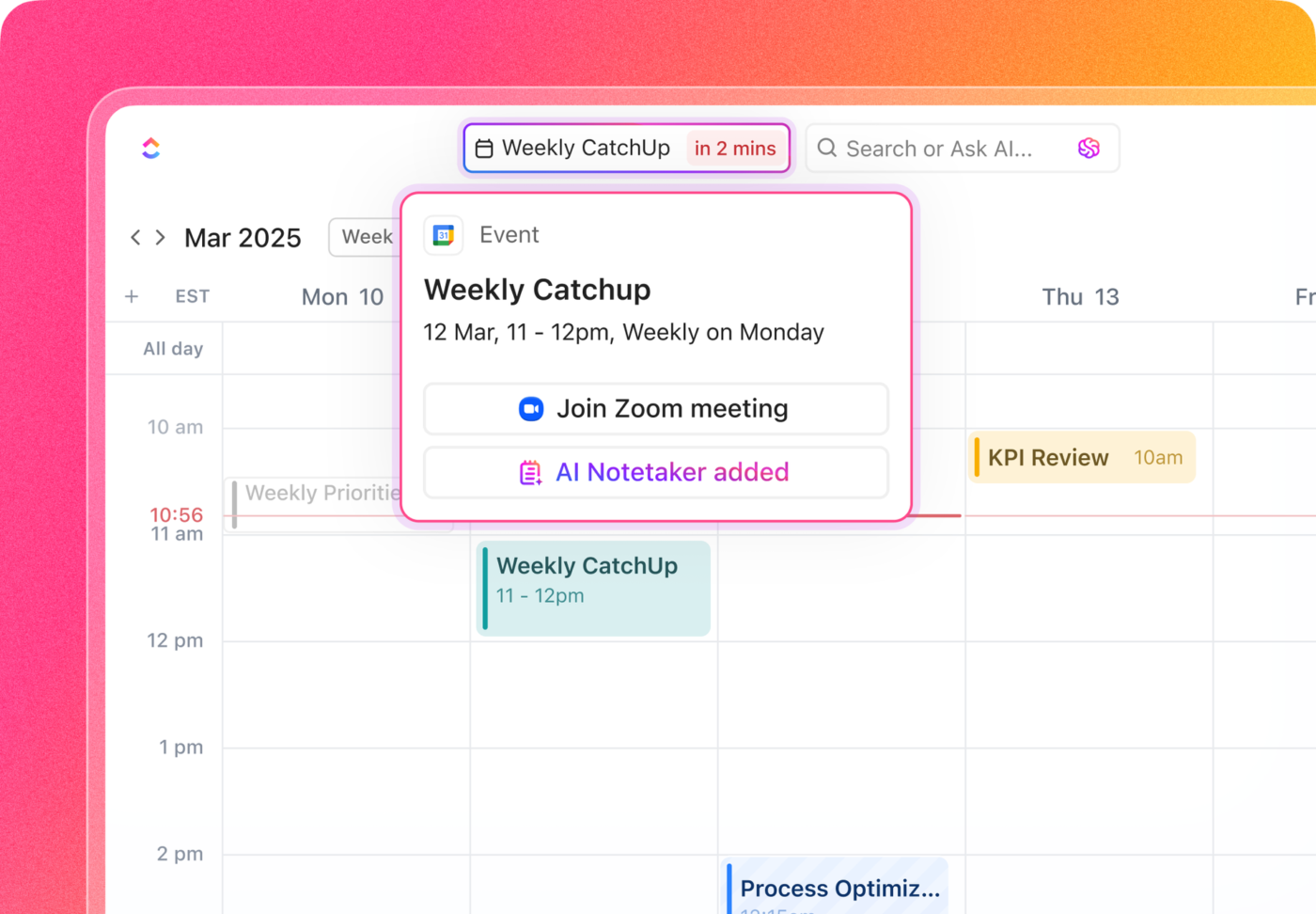
ClickUp Görev Kontrol Listeleri
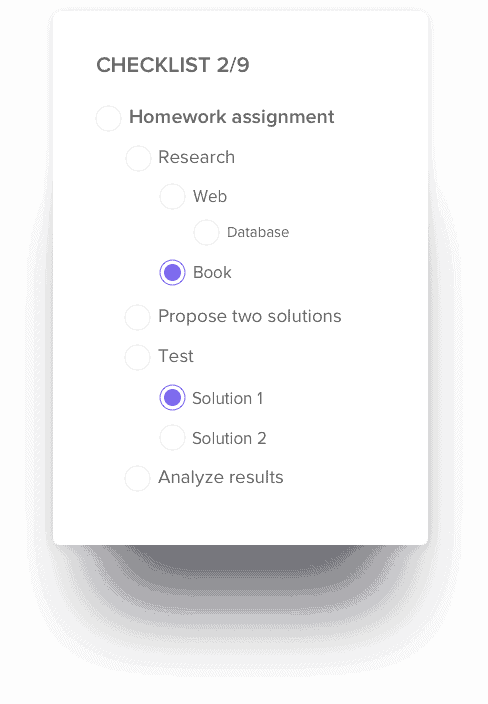
ClickUp Görev Kontrol Listeleri, toplantı öncesi gündemi hazırlamanıza ve anahtar tartışma noktalarını özetlemenize yardımcı olarak toplantıların odaklanmış ve verimli geçmesini sağlar.
Örneğin, haftalık pazarlama toplantınız öncesinde, kampanya performans incelemeleri, yaklaşan son tarihler ve beyin fırtınası oturumları gibi noktaları içeren bir kontrol listesi oluşturabilirsiniz. Kontrol listesi öğelerini ilgili takım üyelerine atayın ve toplantılar sırasında bunları işaretleyerek tartışmaların yapılandırılmış ve verimli olmasını sağlayın.
📖 Ayrıca okuyun: Google Takvim etkinliklerini otomatikleştirme
🔍 Biliyor muydunuz? Birçok sektördeki kuruluşlar, dijital bütçelerinin %5'inden fazlasını, üretken olmayan analitik AI çözümlerine değil, üretken AI çözümlerine ayırıyor.
ClickUp Brain
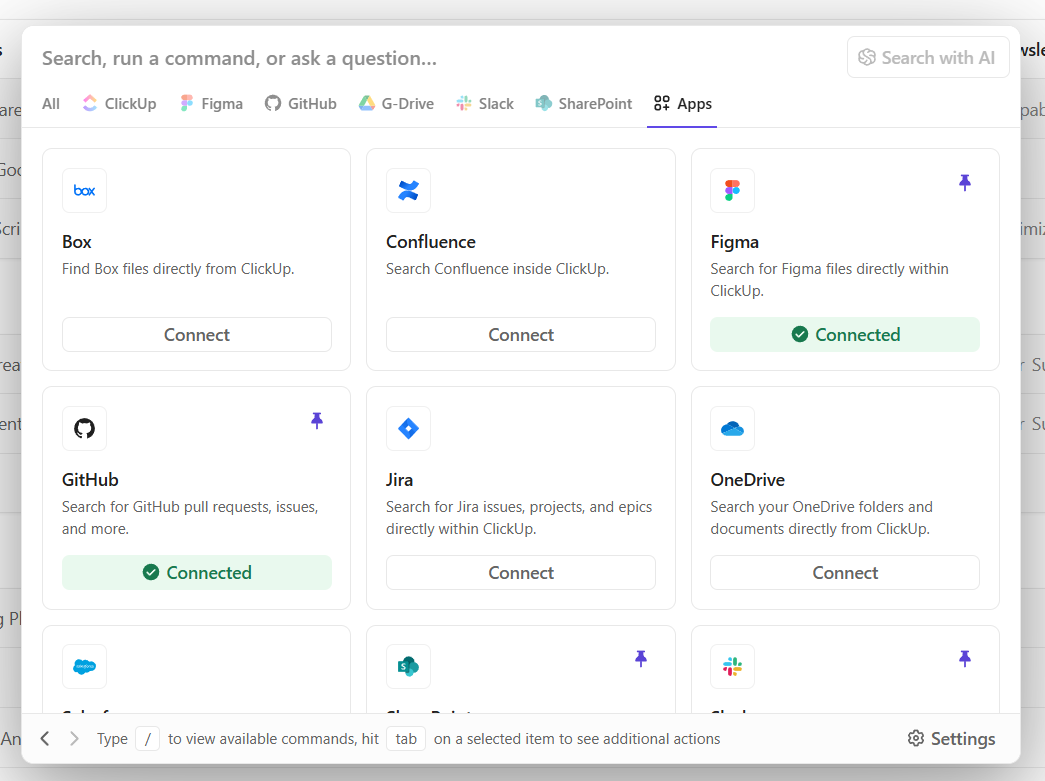
ClickUp Brain, ClickUp çalışma alanınızdaki görevleri, projeleri ve toplantıları birbirine bağlar. Güçlü otomasyon ve akıllı özellikleriyle takımların düzenli, bilgili ve verimli kalmasına yardımcı olur.
ClickUp'ı diğer iş uygulamalarıyla entegre eden Connect özelliği, ilgili belgelere, görevlere ve kaynaklara kolayca erişilebilmesini sağlar.
Tartışma sırasında doğru dosyaları bulmak için uğraşmak yerine, takımlar ClickUp't e bağlı arama özelliği sayesinde ihtiyaç duydukları her şeyi tek bir yerden bulabilir ve bilgileri zahmetsizce elde edebilir.
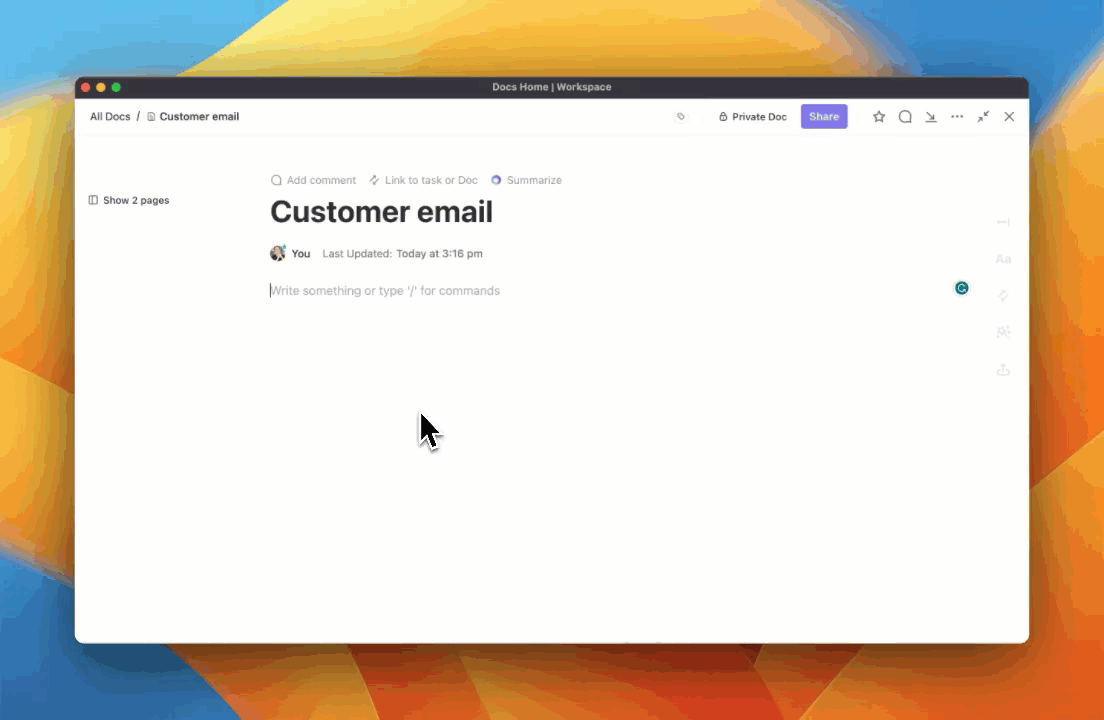
Ayrıca Brain'in AI Writer özelliğinden notlar taslak olarak yazmasını, anahtar kararları özetlemesini ve verimli dokümantasyon için takip e-postaları hazırlamasını isteyebilirsiniz. Böylece takımlar, hiçbir şeyi kaçırmadan tartışmadan uygulamaya geçebilir.
🔍 Biliyor muydunuz? Şu anda, çalışanların %61'i rollerinde üretken yapay zeka kullanıyor veya kullanmayı planlıyor. Önemli bir yüzde olan %68, üretken yapay zekanın müşterilere daha etkili hizmet verme becerilerini artıracağına inanıyor. Ayrıca, çalışanların %67'si üretken yapay zekanın, yapay zeka ve makine öğrenimi modelleri dahil olmak üzere diğer teknoloji yatırımlarının değerini en üst düzeye çıkarmaya yardımcı olacağını düşünüyor.
Uluslararası müşterilerle mi çalışıyorsunuz? Brain'den toplantı notlarını ve transkripsiyonları herhangi bir dile kolayca çevirmesini isteyin ve notları paylaşın. Böylece tüm takımlarınız dil engelleri olmadan aynı sayfada olur.
🔍 Biliyor muydunuz? Üretken yapay zeka pazarının 2025'ten 2030'a kadar yıllık %41,53 gibi etkileyici bir oranda büyüyeceği ve 2030'da toplam 356,10 milyar dolar değerine ulaşacağı tahmin ediliyor. Amerika Birleşik Devletleri'nin küresel olarak en büyük pazar boyutuna sahip olması bekleniyor.
📖 Ayrıca okuyun: Basit Adımlarla Google Meet'i Kaydetme
ClickUp ile tanışın: En gelişmiş AI toplantı çözümü
Google Meet'te Gemini'yi kullanmak not almayı kolaylaştırır, ancak asıl önemli olan bu bilgileri eyleme dönüştürmektir. Gemini, anahtar noktaları, kararları ve transkriptleri yakalamanıza yardımcı olur, ancak bu takipleri düzenlemek, atamak ve izlemek için bir sisteme ihtiyacınız vardır.
ClickUp, yapay zeka destekli not alma ve Google Workspace entegrasyonu ile toplantıları bir üst seviyeye taşır. ClickUp AI Notetaker ile konuşmaları otomatik olarak kaydedebilir, eylem öğeleri oluşturabilir, görevler atayabilir ve son tarihler belirleyebilirsiniz — hepsi gerçek zamanlı olarak. Artık kaybolan notlar veya unutulan takipler yok — sadece projelerinizin ilerlemesini sağlayan düzenli, hesap verebilir iş akışları var.
Toplantılarınızı pasif tartışmalardan verimli sonuçlara dönüştürmeye hazır mısınız? ClickUp'a bugün ücretsiz kaydolun! ✅
